电脑怎么设置键盘启动有些用户想设置键盘开机,但是不知道怎么设置,其实在BIOS中是可以设置的,我们接下来就以华硕主板为例,进入BIOS设置键盘开机方法,详细请看下文图文介绍。
首先,要支持键盘开机,一定是PS2键盘!!
1)目前华硕BIOS,不支持USB键盘开机
2)没有连接PS2的键盘,BIOS下是看不到从键盘开机的选项
1、电脑开机,在出现华硕logo的时候,连续按Del或F2进入BIOS,普通主板默认进入主板的EZ(简易) 模式,需要按F7切换到高级模式,ROG系列主板默认进入BIOS的高级模式(BIOS可以设置中文简体语言);
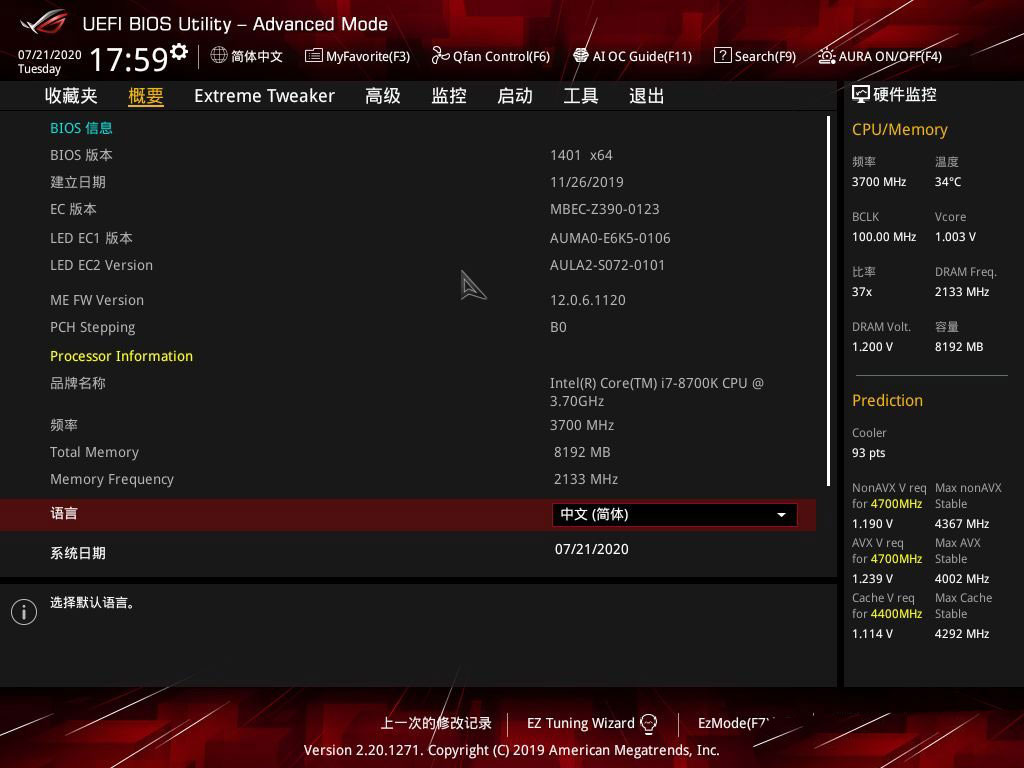
2、依次点击高级,高级电源管理(APM);

3、找到由PS/2 键盘唤醒选项;

4、PS/2 键盘唤醒选项,默认Disabled(关闭) ,点击那个向下的小箭头之后,可以看到有三个不同的选项,分别是按空格键开机、按组合键Ctrl+Esc开机,以及按电源键开机,大家选择自己所需的开机方式即可;

附:键盘关机快捷键设置
1、右键点击桌面空白处,在打开的菜单项中,选择新建快捷方式;

2、请键入对象的位置,输入 shutdown /s /t 0,然后点击下一页;

3、键入该快捷方式的名称,输入关机,然后单击完成创建快捷方式;

4、右键点击刚新建好的快捷方式,在打开的菜单项中,选择属性;

5、点击快捷键栏,设置想要使用的关机快捷键;

6、最后,点击确定保存,再用设置的键盘快捷键,就可以关机了;

以上就是win11电脑键盘启动的方法,希望大家喜欢,请继续关注橙子系统。
相关推荐:
win11怎么用键盘控制音量? win11声音快捷键的设置方法
win11小键盘不能用怎么解决? win11小键盘无法使用的解决办法
Win11怎么禁用笔记本自带键盘? win11禁用笔记本自带键盘的方法















